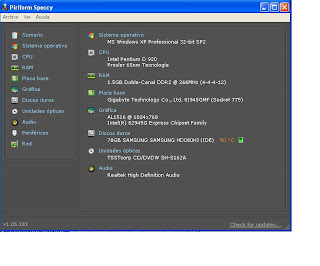Comodo Firewall es un "cortafuegos" que nos permite tener protegido nuestro equipo contra ataques como virus, hacker, troyanos o cualquier software dañino para nuestro equipo.
Comodo Firewall es un "cortafuegos" que nos permite tener protegido nuestro equipo contra ataques como virus, hacker, troyanos o cualquier software dañino para nuestro equipo.Otra cosa importante de esta aplicación es que podemos visualizar que aplicaciones que usemos están en contacto con internet, es decir que si tenemos un servicio que se esté ejecutando en nuestro ordenador podremos ver si es alguno conocido por nosotros o no y bloquearlo.
Podremos poner también algunas reglas para que no se ejecuten algunos servicios o pararlos si están en marcha.
El cortafuegos también nos informará mediante un cuadro de texto en la esquina inferior derecha del escritorio sobre los intentos de conexión que quieran acceder a nuestro ordenador, ya se una conexión que realizemos nosotros o del exterior, esto nos permitirá vigilar nuestras aplicaciones y detectar posibles ataques externos.
-Es libre.
-Ocupa 33.1Mb.
-El idioma lo especificaremos en la instalación (está en español).
-Podemos recibir notificaciones por correo si especificamos nuestro correo en la instalación.
-En la instalación podremos instalar el firewall o el firewall con el antivirus, por si deseamos tener defensa proactiva contra malware (se recomienda instalar solo el firewall si se tiene otro antivirus para que no ocurran conflictos entre los antivirus).
-Esta disponible para los sistemas operativos de Windows
-Durante la instalación podremos instalar el comodo geekbuddy que es complemento de comodo pero marcaremos que no lo queremos instalar.
- Este es la ventana de resumen de Comodo Firewall.

Como podemos ver nos aparece en la parte izquierda que todos los sistemas están activos y en ejecución, eso es buena señal, de lo contrario podremos cambiarlos. También como podemos ver en la parte central nos dice que el Firewall está en modo seguro y nos indica las conexiones salientes y entrantes que está haciendo nuestro ordenador para ver cuales serían podemos pinchar en conexiones entrantes o salientes.
En la parte de abajo nos aparece el Defense+ desactivado ya que no le especifiqué en la instalación la protección proactiva contra malware (antivirus).
En la parte derecha veremos una gráfica de conexiones en nuestro ordenador, si queremos bloquearlas podemos pinchar en el servicio y pararlo o bloquearlas todas pinchando en el botón de abajo.
- Esta es la ventana Firewall de Comodo Firewall.

Como podemos esta es la ventana más importante de la aplicación aquí podemos especificar nuevas aplicaciones de confianza, bloquear aplicaciones, ver los eventos del firewall, las conexiones activas, puertos ocultos, ajustar el comportamiento del firewall ...
Todas estas opciones son muy intuitivas de utilizar no tienen mucha complejidad.
- La ventana Defense + es muy similar a la del firewall.

En esta ventana podemos ver los eventos de defense+, lista de procesos activos, los archivos de desconfianza y desconocidos...
- Esta es la ventana Más de Comodo Firewall en la cual podemos especificar preferencias, diagnósticos, buscar actualizaciones, etc.

- Esta es la ventana que nos aparece cuando nos conectamos a una red, en ella podemos especificar el nombre de la red y varias opciones para decidir si confiamos los otros PCs de nuestra red.

- Esta es la ventana que nos aparece cuando alguna aplicación que no puede ser reconocida algunas veces intenta conectarse a internet.
- En fin, estas y muchisimas más opciones nos permite realizar este gran firewall, os recomiendo que lo utilizéis es algo que puede ser muy útil.